5 Cara Membuat Barcode dari HP dan Laptop

Apakah kamu sedang mencari 5 Cara Membuat Barcode dari HP dan Laptop
Yuk, simak tulisan ini karena aku sudah merangkum informasinya untuk kamu.
Barcode adalah suatu kumpulan data optik yang dapat dibaca mesin. Barcode mengumpulkan data dari lebar garis dan spasi garis paralel yang disebut sebagai kode batang atau simbologi linear.
Barcode memberikan beragam tautan informasi penting dengan tampilan yang lebih sederhana.
1. Membuat barcode di Canva dengan laptop

- Buka situs atau aplikasi Canva.
- Pastikan sudah mempunyai akun Canva.
- Klik “Share” lalu scroll dan klik, “More”.
- Kemudian cari “QR Code”.
- Klik “Generate QR Code”.
- Setelah selesai, klik download untuk mengunduh barcode yang sudah dibuat.
2. Membuat barcode di Excel dengan laptop dan HP

- Buka situs “idautomation”
- Pilih menu font tools di beranda.
- Pilih Microsoft Office Macros &VBA for Excel. Access & Word.
- Klik “Download”.
- Simpan file yang diunduh ke laptop.
- Buka file Barcodefunctions.zip untuk diekstrak.
- Buka Microsoft Excel dan pilih menu tools.
- Cari menu Macro dan pilih Visual Basic Editor.
- Klik menu file dan pilih menu Import File.
- Buka browser untuk menavigasi ID Automation.
- Cari file makro IDautomation.bas dan buka di browser.
- Uji barcode dengan cara mengetik nomor di sel A1.
- Pada sel sebelahnya, ketik fungsi barcode.
- Ketik =Code128(A1) di sel B2 dan enter.
- Barcode akan ditampilkan pada sel B2.
3. Membuat barcode di Barcode Generator

- Buka situs “Barcode Generator”.
- Pilih jenis barcode yang ingin kamu buat.
- Klik menu generate.
- Tunggu hingga tampilan barcode keluar.
- Klik download dan file barcode akan tersimpan.
4. Membuat barcode di aplikasi Qrafter melalui HP

- Install aplikasi Qrafter.
- Jika sudah terinstall, buka aplikasi dan klik ikon +.
- Pilih jenis barcode yang ingin dibuat.
- Klik menu create untuk membuat barcode.
- Jika sudah di klik, barcode akan muncul di layar HP dan bisa langsung disimpan.
Cara terakhir dari 5 Cara Membuat Barcode dari HP dan Laptop
5. Membuat barcode di Barcode Generator.org

- Buka situs Barcode Generator.org
- Pilih jensi barcode yang ingin dibuat (QR, UPC-A, Code 128 atau Code 39).
- Masukkan data barcode di kolom yang tersedia.
- Pilih format output-nya (JPG, PNG atau SVG).
- Klik tombol “Create Barcode”. Tunggu sampai proses pembuatan barcode selesai.
- Klik tombol “Download” untuk menyimpan barcode.
- Nah, itu dia ulasan dari aku mengenai 5 Cara Membuat Barcode dari HP dan Laptop
Semoga bermanfaat, ya!
Baca juga:
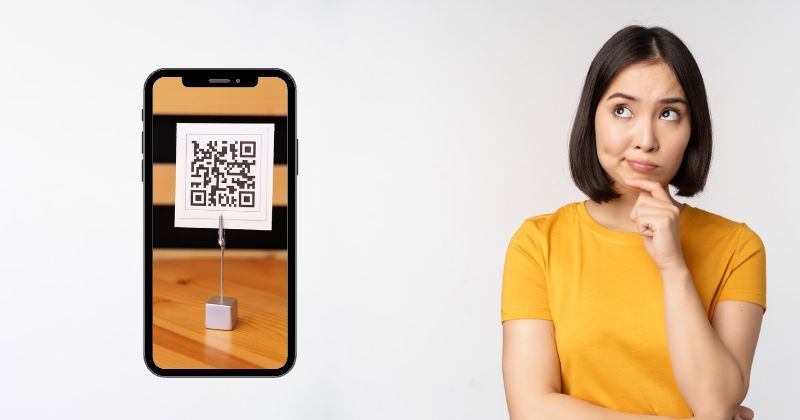
Apakah kamu sedang mencari 5 Cara Membuat Barcode dari HP dan Laptop
Yuk, simak tulisan ini karena aku sudah merangkum informasinya untuk kamu.
Barcode adalah suatu kumpulan data optik yang dapat dibaca mesin. Barcode mengumpulkan data dari lebar garis dan spasi garis paralel yang disebut sebagai kode batang atau simbologi linear.
Barcode memberikan beragam tautan informasi penting dengan tampilan yang lebih sederhana.
1. Membuat barcode di Canva dengan laptop

- Buka situs atau aplikasi Canva.
- Pastikan sudah mempunyai akun Canva.
- Klik “Share” lalu scroll dan klik, “More”.
- Kemudian cari “QR Code”.
- Klik “Generate QR Code”.
- Setelah selesai, klik download untuk mengunduh barcode yang sudah dibuat.
2. Membuat barcode di Excel dengan laptop dan HP

- Buka situs “idautomation”
- Pilih menu font tools di beranda.
- Pilih Microsoft Office Macros &VBA for Excel. Access & Word.
- Klik “Download”.
- Simpan file yang diunduh ke laptop.
- Buka file Barcodefunctions.zip untuk diekstrak.
- Buka Microsoft Excel dan pilih menu tools.
- Cari menu Macro dan pilih Visual Basic Editor.
- Klik menu file dan pilih menu Import File.
- Buka browser untuk menavigasi ID Automation.
- Cari file makro IDautomation.bas dan buka di browser.
- Uji barcode dengan cara mengetik nomor di sel A1.
- Pada sel sebelahnya, ketik fungsi barcode.
- Ketik =Code128(A1) di sel B2 dan enter.
- Barcode akan ditampilkan pada sel B2.
3. Membuat barcode di Barcode Generator

- Buka situs “Barcode Generator”.
- Pilih jenis barcode yang ingin kamu buat.
- Klik menu generate.
- Tunggu hingga tampilan barcode keluar.
- Klik download dan file barcode akan tersimpan.
4. Membuat barcode di aplikasi Qrafter melalui HP

- Install aplikasi Qrafter.
- Jika sudah terinstall, buka aplikasi dan klik ikon +.
- Pilih jenis barcode yang ingin dibuat.
- Klik menu create untuk membuat barcode.
- Jika sudah di klik, barcode akan muncul di layar HP dan bisa langsung disimpan.
Cara terakhir dari 5 Cara Membuat Barcode dari HP dan Laptop
5. Membuat barcode di Barcode Generator.org

- Buka situs Barcode Generator.org
- Pilih jensi barcode yang ingin dibuat (QR, UPC-A, Code 128 atau Code 39).
- Masukkan data barcode di kolom yang tersedia.
- Pilih format output-nya (JPG, PNG atau SVG).
- Klik tombol “Create Barcode”. Tunggu sampai proses pembuatan barcode selesai.
- Klik tombol “Download” untuk menyimpan barcode.
- Nah, itu dia ulasan dari aku mengenai 5 Cara Membuat Barcode dari HP dan Laptop
Semoga bermanfaat, ya!
Baca juga:



Wahh makasi banyak Ma infonya